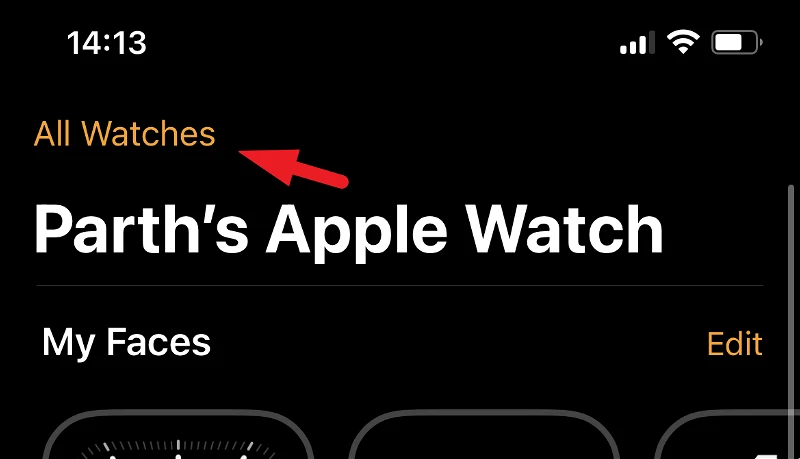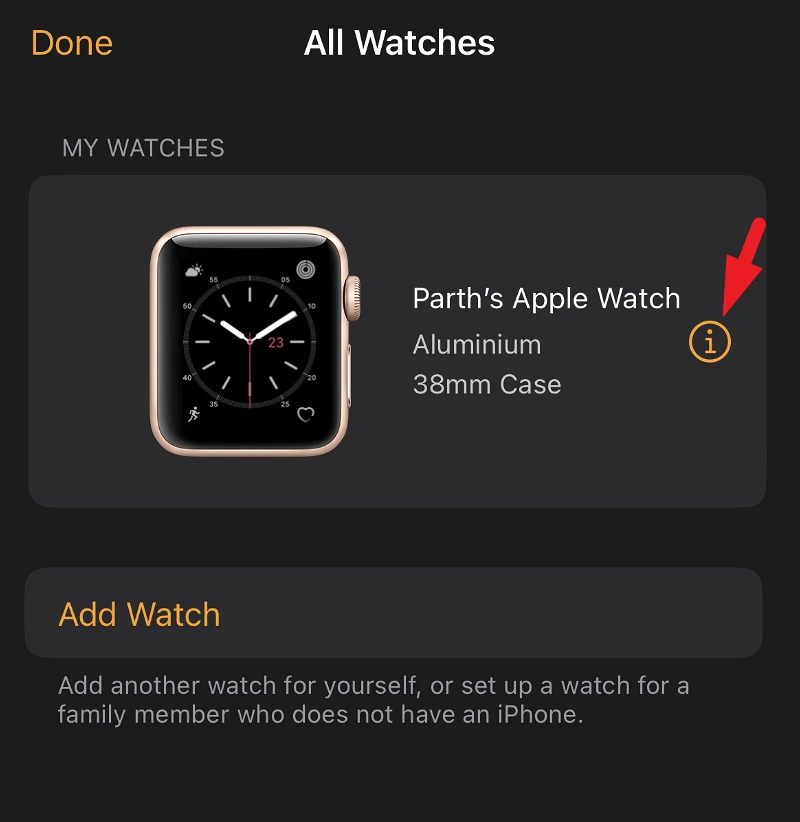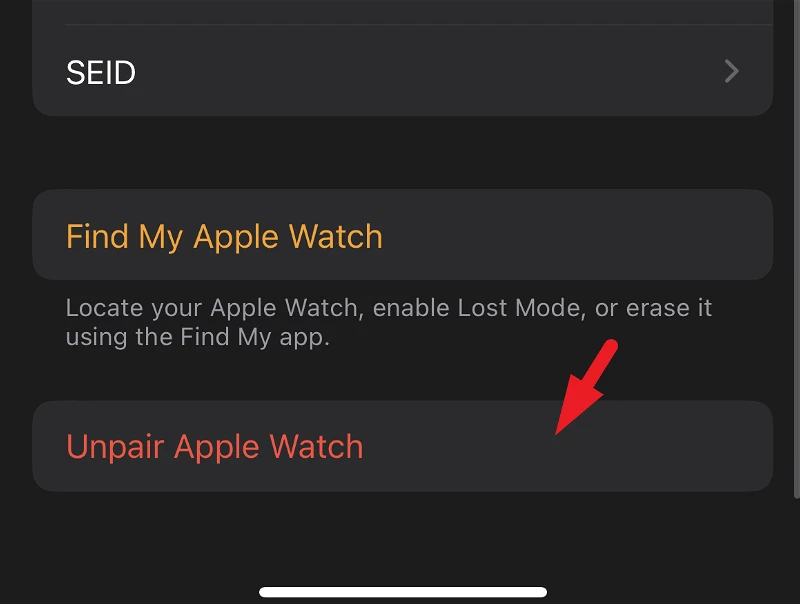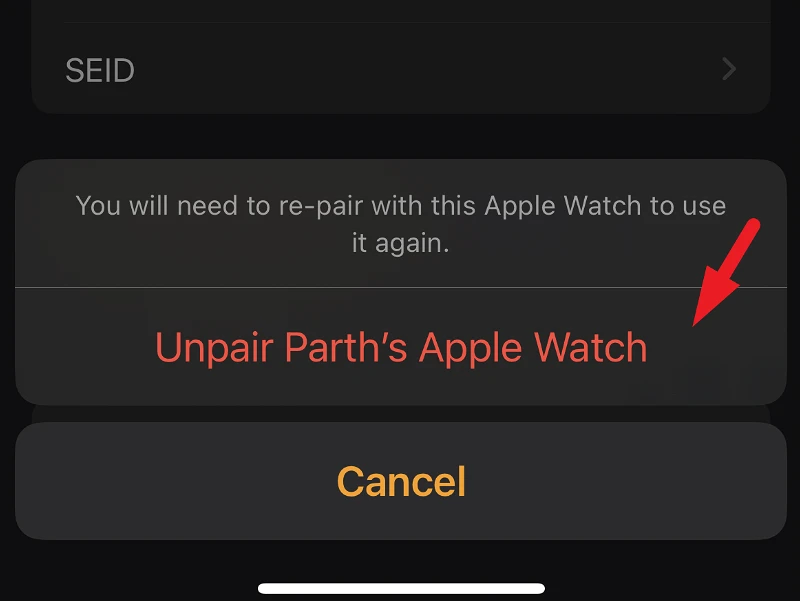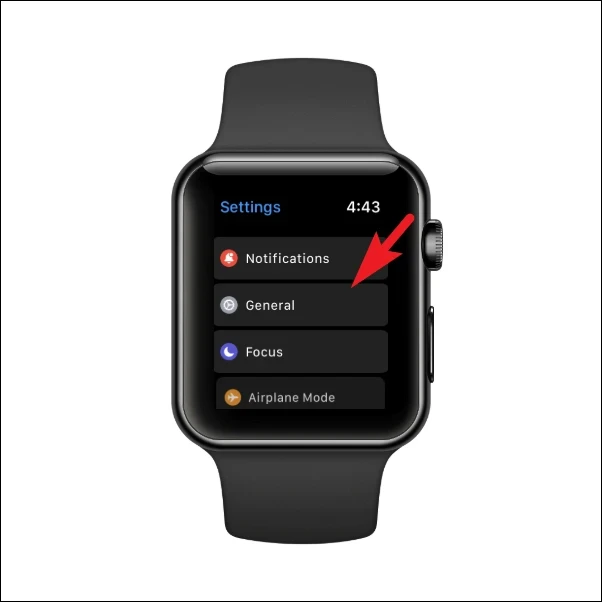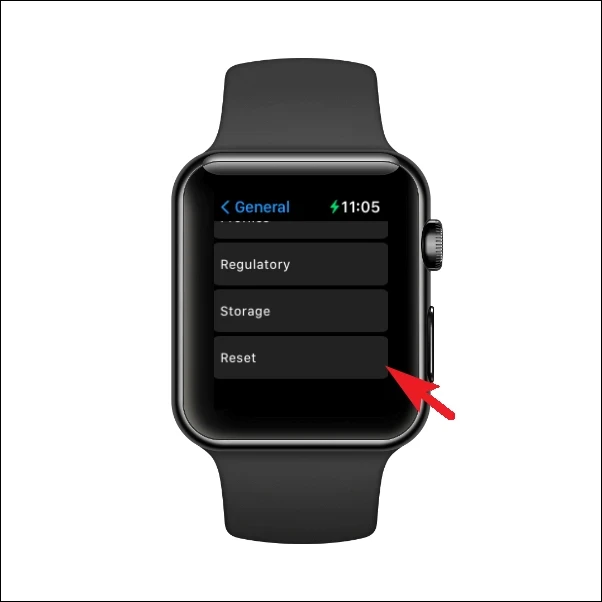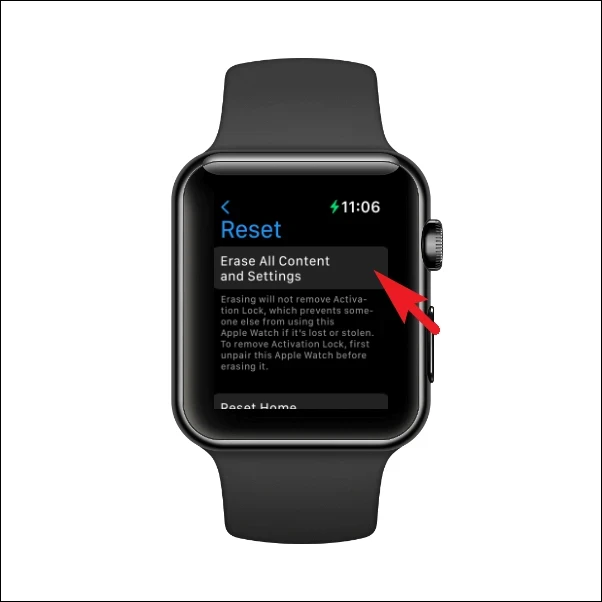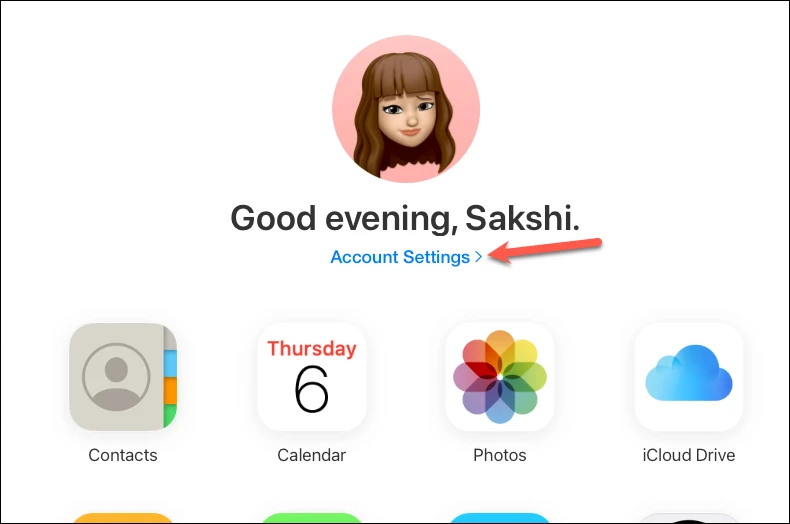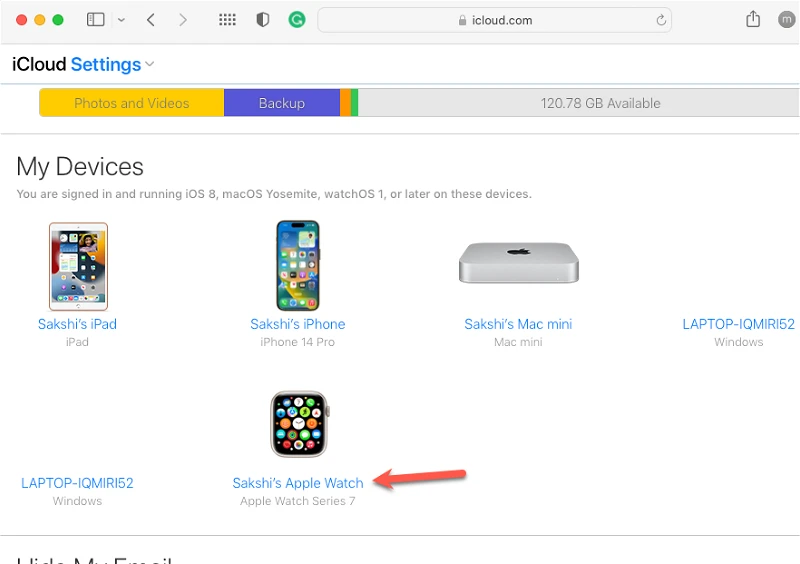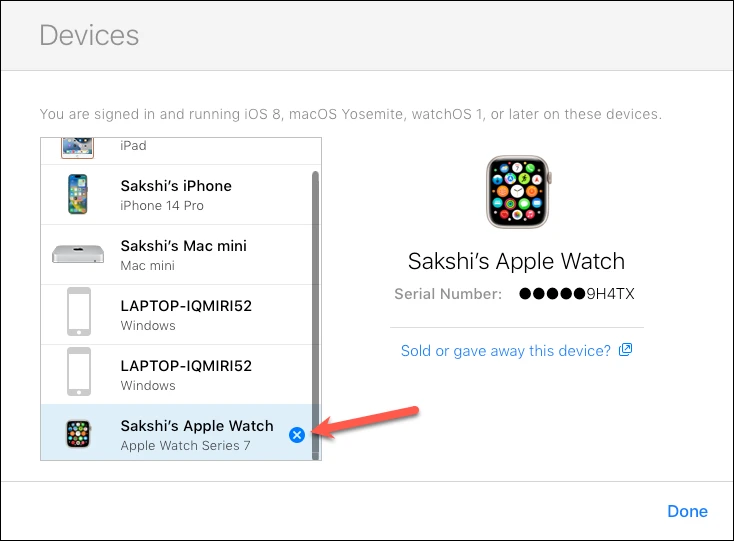Hagaha Dhamaystiran ee Kala-guurka Apple Watch!
Haddii aad ku beddelanayso Apple Watch-kaaga hadda noocii ugu dambeeyay ama aad u dhiibto qof kale, labada xaaladoodba waxay kaaga baahan yihiin inaad saacadda ku xidhidhdo iPhone-kaaga si loogu xidho telefoon kale.
Nasiib wanaag, lamaanaynta saacaddu waa mid fudud sida isku-duubnideeda, haddaysan ka badnayn. Waxa kaliya ee ay qaadaneyso waa dhowr dhagsi. Waxaad kala bixi kartaa saacadda adigoo isticmaalaya iPhone-ka ku xiran, ama si toos ah ayaad uga bixi kartaa Apple Watch kaaga haddii aanad marin u lahayn iPhone-ka lammaane ah. Si aad u fududaato oo kugu raaxaysato, waxaanu si faahfaahsan ugu dabooli doonaa labada hab ee hagahan.
ogow: Kala saarista Apple Watch-kaaga waxay ku soo celisaa goobaha warshadda.
Haddii aad bedesho iPhone-yada oo aad rabto in aad ka saarto saacadda iPhone-kii hore una guurto iPhone-ka cusub, uma baahnid inaad taas samayso. Saacaddaada waxa si toos ah loogu lamaanayn karaa iPhone-kaaga cusub marka la rakibo. Xaaladda naadir ah oo aadan helin ikhtiyaarka ku weydiinaya haddii aad rabto inaad isticmaasho saacadda iPhone-kaaga cusub, waxaad kala bixi kartaa adigoo isticmaalaya hababka hoos ku xusan oo aad la wadaagto iPhone-kaaga cusub.
Ka saar Apple Watch kaaga iPhone ku xidhan
Apple Watch ku xidhan waxa si fudud loogala mid noqon karaa abka Watch ee iPhone kaaga. Tani waa habka ugu badan ee lagula taliyay sababtoo ah waxay sidoo kale abuurtaa kaydinta saacaddaada waxayna ka saartaa qufulka firfircoonida. Haddii aad siinayso saacaddaada, waa lagama maarmaan in la saaro qufulka firfircoonida haddii kale qofka ku xiga ma awoodi doono inuu isticmaalo.
Ilaali saacaddaada iyo iPhone-ka lammaane ee isku xidhan oo billow app-ka "Watch" ee iPhone kaaga, ha noqoto shaashadda guriga ama maktabadda App-ka.
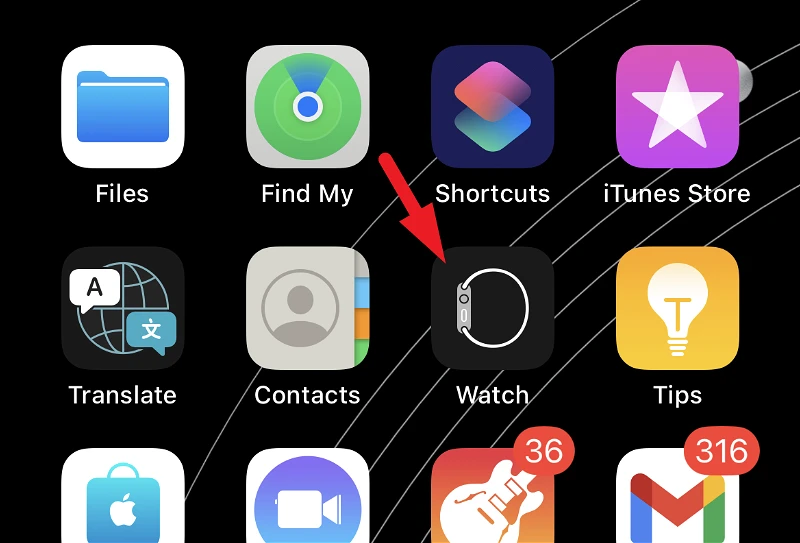
Hubi inaad ku jirto tabka daawashadayda ee dhinaca hoose ee shaashadda. Marka xigta, taabo badhanka saacadaha oo dhan si aad u sii wadato. Tani waxay soo saari doontaa daaqad dulsaar ah shaashaddaada.
Hadda, taabo badhanka "i" ee saacadda oo aad rabto inaad iska saarto.
Markaas taabo on "Unpair Apple Watch" doorashada. Tani waxay keenaysaa muraayad dulsaar ah shaashaddaada.
Haddii aad haysato qaabka GPS + Cellular, waxaa lagu weydiin doonaa haddii aad rabto inaad sii haysato ama meesha ka saarto qorshahaaga. Haddii aad rabto in aad mar kale isticmaasho saacadda, taabo doorashada si aad u sii waddo qorshaynta. Laakiin haddii aad ka tanaasulayso, taabo doorashada si aad meesha uga saarto qorshahaaga. Waxaad ka heli kartaa qorshaha saacadda cusub haddii aad hesho. Haddii kale, waxaad u baahan doontaa inaad tirtirto qorshahaaga adiga oo la xidhiidha sidahaaga.
Marka xigta, taabo ikhtiyaarka "Unpair Apple Watch" mar labaad si aad u xaqiijiso.
Haddii lagu weydiiyo, geli lambarkaaga aqoonsiga Apple si aad u joojiso Qufulka firfircoonida oo taabo Unpair ee geeska kore ee midig. IPhone-kaagu wuxuu abuuri doonaa kayd cusub oo Apple Watch ah oo aad isticmaali karto si aad u soo celiso saacadda, si ay wakhti qaadato. Haddii aad kala furfurayso saacadda xubin qoyska ka tirsan, kaydinta waxaa lagu abuuri doonaa iCloud beddelka iPhone kaaga.
Marka kaydka la dhammeeyo, saacaddaada waa la tirtiri doonaa lamana xidhi doonaa. Taasi waa ta, waxaad si guul leh uga furatay Apple Watch.
Ka saar Apple Watch-kaaga saacadda
Haddii ay dhacdo in aadan awoodin inaad gasho iPhone-kaaga lammaane, waxaad si toos ah uga masaxdi kartaa saacadda Apple Watch kaaga. Si kastaba ha ahaatee, habkani ma abuuri doono gurmad ama kama saari doono qufulka hawlgelinta saacadda.
Marka hore, taabo badhanka Crown/Home ee Apple Watch si aad u gasho shaashadda guriga, haddii aanay horeba halkaas u jirin.
Marka xigta, taabo icon Settings si aad u sii waddo.
Marka xigta, taabo "Guud" ikhtiyaarka menu si aad u sii wadato.
Marka xigta, hoos ugu dhaadhac xagga hoose ee bogga oo taabo ikhtiyaarka Dib u dejinta si aad u sii waddo.
Next, taabo on the "Masixi All Content iyo Settings" doorasho.
Waxaa laga yaabaa in lagu weydiiyo inaad geliso furahaaga Geli lambarka sirta ah si aad u bilowdo hawsha.
Qaabka GPS + Cellular, waxay ku waydiin doontaa inaad ilaaliso ama meesha ka saarto qorshahaaga. Qorshahaaga ilaali haddii aad qorshaynayso inaad isticmaashid saacada laakiin masax haddi aad wax bixinayso ama iibinayso. Kadibna taabo tirtir dhammaan si aad u xaqiijiso.
Apple Watch-kaaga lama lammaani doono oo dib baa loo dajin doonaa. Haddii aad qorsheyneyso inaad sii wadato isticmaalka saacadaada, shaqadaadi waa dhamaatay. Waxaad mar kale ku dhejin kartaa iPhone-kaaga ama iPhone cusub oo aad bilowdo isticmaalkeeda.
Laakiin haddii aad ka tanaasulayso, waxaad u baahan doontaa inaad xidho Qufulka firfircoonida Si milkiilaha soo socda uu u isticmaalo. Tag icloud.com موقع Ka soo qaado kombayutarka oo ka soo gal Apple ID iyo eraygaaga sirta ah.
Markaas guji "Account Settings" doorasho.
Guji Apple Watch oo ku hoos jira Qalabkayga.
Hadda, dhagsii "X" ee ku xiga saacadda si aad uga saarto.
Ugu dambeyntii, dhagsii saar si aad u xaqiijiso.
Waa ku kan. Iyada oo aan loo eegin sababaha aad u lamaanayn lahayd saacadda, waad garanaysaa habka ugu fiican ee aad u baahan tahay. Haddii aad leedahay iPhone adiga kuu gaar ah, markaa isticmaalkeeda ayaa hubaal ah sida ugu fiican ee aad u tagi karto. Haddii kale, waad kala bixi kartaa oo dib u dejin kartaa saacadda lafteeda.